Посібник користувача Numbers для Mac
- Вітання
- Нові можливості
-
- Перші кроки в Numbers
- Вступ до зображень, діаграм й інших обʼєктів
- Створення е-таблиці
- Відкривання й закривання е-таблиць
- Персоналізування шаблонів
- Використання аркушів
- Скасування та відновлення змін
- Збереження е-таблиці
- Пошук е-таблиці
- Видалення е-таблиці
- Друк е-таблиці
- Змінення тла аркуша
- Touch Bar для Numbers
-
- Використання iCloud із Numbers
- Імпортування файлу Excel або текстового файлу
- Експортування в Excel або в інший формат
- Зменшення розміру файлу е-таблиці
- Збереження великої е-таблиці як файлу пакета
- Відновлення попередньої версії е-таблиці
- Переміщення е-таблиці
- Замикання е-таблиці
- Встановлення пароля для е-таблиці
- Створення власних шаблонів і керування ними
- Авторські права

Змінення розміру, переміщення або замикання таблиці в Numbers на Mac
Змінення розміру таблиці
Змінення розміру таблиці дозволяє збільшити або зменшити її. Ця функція не змінює кількість рядків або стовпців, що містяться в цій таблиці.
Перейдіть у програму Numbers
 на своєму Mac.
на своєму Mac.Відкрийте е-таблицю, клацніть таблицю, а потім клацніть
 у верхньому лівому куті.
у верхньому лівому куті.Перетягніть будь-який із білих квадратів на краю таблиці, щоб збільшити або зменшити її розмір.
Змінення розміру рядків і стовпців одночасно Потягніть білий квадратик у кутку.
Змінення розміру таблиці пропорційно Утримуючи клавішу Shift, потягніть білий квадратик у кутку.
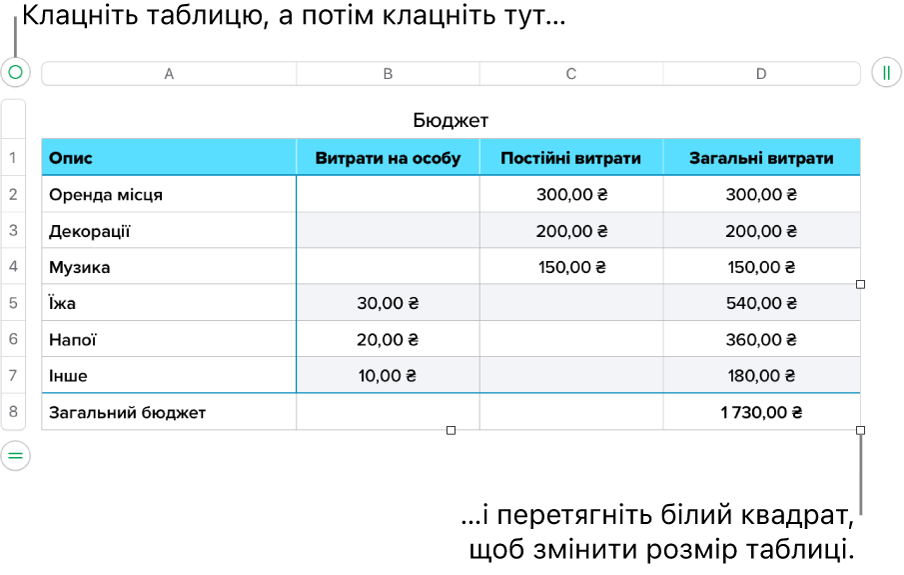
Перенесення таблиці
Клацніть таблицю та перетягніть
 у верхньому лівому куті.
у верхньому лівому куті.
Замикання або відмикання таблиці
Можна замкнути таблицю так, щоб її не можна було редагувати, перемістити або видалити.
Замикання таблиці Клацніть таблицю, а потім оберіть Розміщення > Замкнути (у меню «Розміщення» вгорі екрана).
Відмикання таблиці Клацніть таблицю, а тоді оберіть Розміщення > Відімкнути.